小伙伴们你们知道EverEdit程序下方如何显示标签栏吗?今天小编很乐意与大家分享EverEdit在程序下方显示标签栏方法技巧,感兴趣的可以来了解了解哦。
EverEdit程序下方如何显示标签栏 EverEdit在程序下方显示标签栏方法
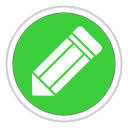
1、在“EverEdit”主界面中,点击上方的“工具(T)”选项。
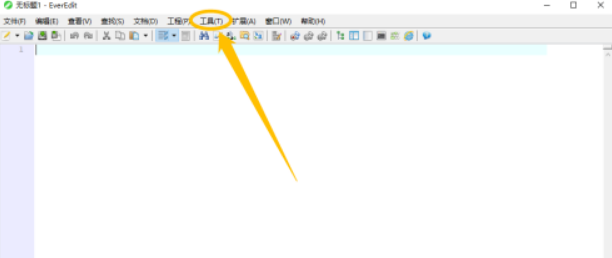
2、点击上方的“工具(T)”选项后,在展开的下拉框中选择“设置(P) > 常规(G)”选项。
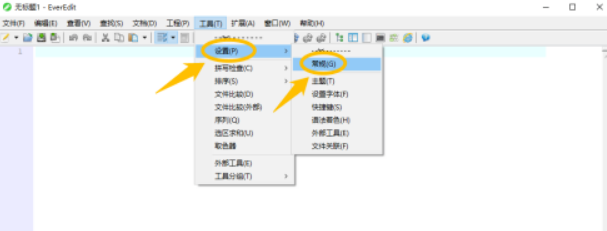
3、在“选项”界面中,点击左侧的“高级 > 标签”选项。
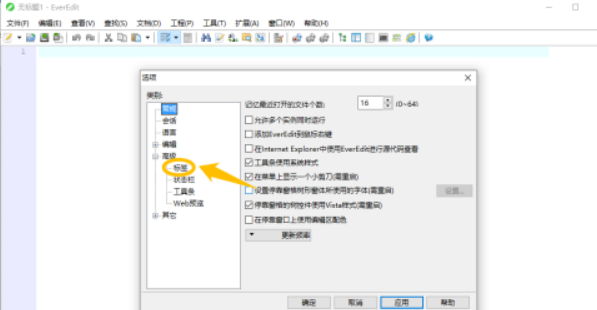
4、在“高级 > 标签”选项中,勾选“在主程序下方显示标签栏”选项的勾选开关。
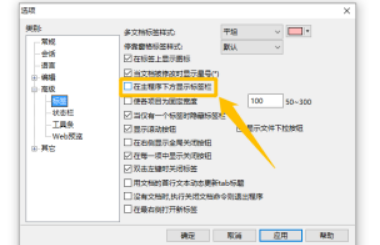
5、“在主程序下方显示标签栏”选项显示为“√”状态后,点击下方的“确定”按钮。
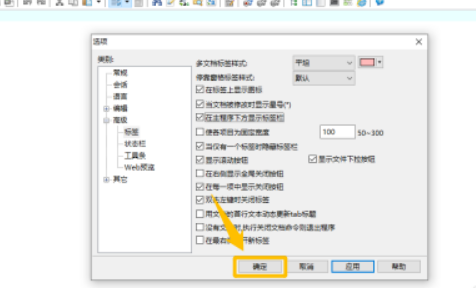
以上就是小编今日为大家带来的EverEdit设置在程序下方显示标签栏教程分享。








